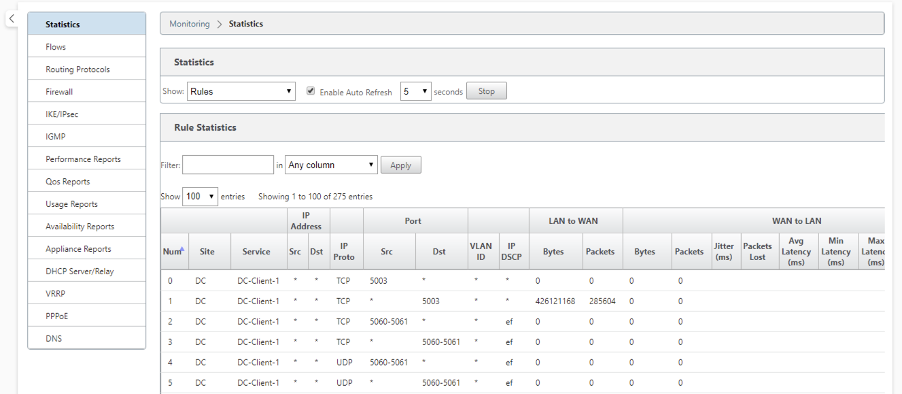Este artículo ha sido traducido automáticamente. (Aviso legal)
Reglas por dirección IP y número de puerto
La función Reglas por dirección IP y número de puerto le ayuda a crear reglas para su red y tomar determinadas decisiones de calidad de servicio (QoS) basadas en las reglas. Puede crear reglas personalizadas para su red. Por ejemplo, puede crear una regla como: si la dirección IP de origen es 172.186.30.74 y la dirección IP de destino es 172.186.10.89, establezca el modo de transmisión como Ruta persistente y LAN en Clase WAN como 10 (realtime_class)».
Con el editor de configuración, puede crear reglas para el flujo de tráfico y asociar las reglas con aplicaciones y clases. Puede especificar criterios para filtrar el tráfico de un flujo y aplicar el comportamiento general, el comportamiento de LAN a WAN, el comportamiento de WAN a LAN y las reglas de inspección de paquetes.
Puede crear reglas localmente a nivel de sitio o global. Si más de un sitio requiere la misma regla, puede crear una plantilla para reglas globalmente en Global > Juegos predeterminados de ruta virtual > Reglas. La plantilla se puede adjuntar a los sitios donde se deben aplicar las reglas. Incluso si un sitio está asociado a la plantilla de regla creada globalmente, puede crear reglas específicas del sitio. En tales casos, las reglas específicas del sitio tienen prioridad y anulan la plantilla de regla creada globalmente.
Crear reglas por dirección IP y número de puerto
-
En el Editor de configuración de SD-WAN, vaya a Global > Conjuntos predeterminados de rutas virtuales.
Nota
Puede crear reglas a nivel de sitio navegando a Sitios > Conexiones > Rutas virtuales > Reglas.
-
Haga clic en Agregar conjunto predeterminado, escriba un nombre para el conjunto predeterminado y haga clic en Agregar. En el campo Sección, seleccione Reglas y haga clic en +.
-
En el campo Orden, introduzca el valor de orden que se va a definir cuando se aplica la regla en relación con otras reglas.
-
En el campo Nombre de grupo de reglas, seleccione un grupo de reglas. Las estadísticas de las reglas con el mismo grupo de reglas se agruparán y se pueden ver juntas.
Para ver grupos de reglas, vaya aSupervisión > Estadísticasy, en el campo Mostrar, seleccioneGrupos de reglas.
También puede agregar aplicaciones personalizadas. Para obtener más información, consulte Agregar grupos de reglas y habilitar MOS.
-
En el campo Dominio de enrutamiento, elija uno de los dominios de enrutamiento configurados.
-
Puede definir criterios de coincidencia de reglas para filtrar servicios en función de los parámetros enumerados de la siguiente manera. Después del filtrado, la configuración de regla se aplica a los servicios que coinciden con estos criterios.
-
Dirección IP de origen: Dirección IP de origen y la máscara de subred para que coincidan con el tráfico.
-
Dirección IP de destino: Dirección IP de destino y la máscara de subred que coinciden con el tráfico.
Nota
Si la casilla Dest=Src está activada, la dirección IP de origen también se utilizará para la dirección IP de destino.
-
Protocolo: Protocolo para que coincida con el tráfico.
-
Puerto de origen: Número de puerto de origen o rango de puertos para que coincida con el tráfico.
-
Puerto de destino: Número de puerto de destino o intervalo de puertos para que coincida con el tráfico.
Nota
Si la casilla Dest=Src está activada, el puerto de origen también se utilizará para el puerto de destino.
-
DSCP: La etiqueta DSCPen el encabezado IP para que coincida con el tráfico.
-
VLAN: ID de VLANque debe coincidir con el tráfico.
-
-
Haga clic en el icono de agregar (+) situado junto a la nueva regla.
-
Haga clic en Inicializar propiedades mediante protocolo para inicializar las propiedades de la regla aplicando los valores predeterminados de la regla y la configuración recomendada para el protocolo. Esto rellena la configuración predeterminada de la regla. También puede personalizar la configuración manualmente, como se muestra en los pasos siguientes.
-
Haga clic en el icono General de WAN para configurar las siguientes propiedades.
-
Modo de transmisión: Seleccione uno de los siguientes modos de transmisión.
-
Ruta de equilibrio de carga: El tráfico para el flujo se equilibrará a través de múltiples rutas para el servicio. El tráfico se envía a través de la mejor ruta hasta que se utiliza esa ruta. Los paquetes sobrantes se envían a través de la siguiente mejor ruta.
-
Ruta persistente: El tráfico del flujo permanece en la misma ruta hasta que la ruta ya no está disponible.
-
Ruta duplicada: El tráfico del flujo se duplica a través de múltiples rutas, lo que aumenta la fiabilidad.
-
Servicio de anulación: El tráfico de las anulaciones de flujo a un servicio diferente. En el campo Sustituir servicio, seleccione el tipo de servicio al que sobrescribe el servicio. Por ejemplo, un servicio de ruta de acceso virtual puede anular a un servicio de intranet, Internet o de paso a través.
-
-
Retransmitir paquetes perdidos: Envíe el tráfico que coincida con esta regla al dispositivo remoto a través de un servicio fiable y retransmita los paquetes perdidos.
-
Habilitar terminación TCP: Habilitar la terminación TCP del tráfico para este flujo. El tiempo de ida y vuelta para el reconocimiento de paquetes se reduce y, por lo tanto, mejora el rendimiento.
-
Enlace WAN preferido: El enlace WAN que los flujos deben utilizar primero.
-
Impedancia persistente: tiempo mínimo en milisegundos para el que el tráfico permanecería en la misma ruta, hasta el tiempo de espera en el que la ruta es mayor que el valor configurado.
-
Habilitar IP, TCP y UDP: Comprime encabezados en paquetes IP, TCP y UDP.
NOTA Los
paquetes IPv6 no admiten compresión de encabezado.
-
Habilitar GRE: Comprimir encabezados en paquetes GRE.
-
Habilitar agregación de paquetes: Agregue paquetes pequeños en paquetes más grandes.
-
Seguimiento de rendimiento: registra los atributos de rendimiento de esta regla en una base de datos de sesión (por ejemplo, pérdida, fluctuación, latencia y ancho de banda).
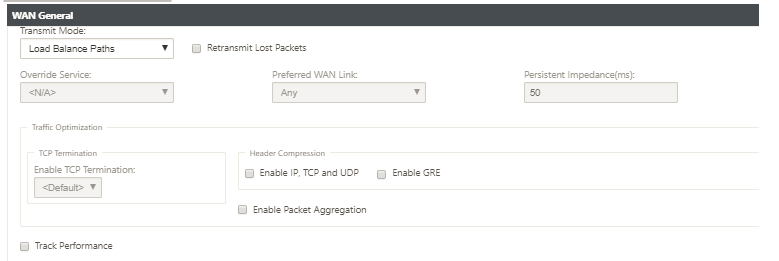
-
-
Haga clic en el icono LAN a WAN para configurar el comportamiento de LAN a WAN para esta regla.
-
Clase: Seleccione una clase con la que asociar esta regla.
Nota
También puede personalizar las clases antes de aplicar reglas. Para obtener más información, consulte Cómo personalizar clases.
-
Tamaño de paquete grande: A los paquetes más pequeños o iguales a este tamaño se les asignan los valores Límitede caída y Profundidadde caída especificados en los campos situados a la derecha del campo Clase.
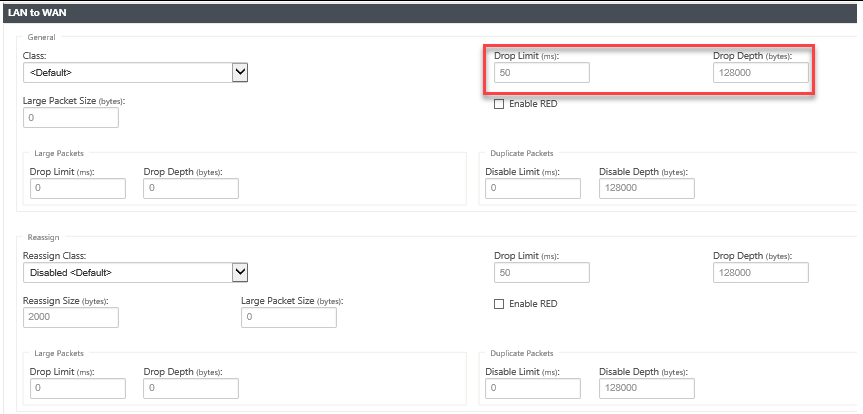
A los paquetes mayores de este tamaño se les asignan los valores especificados en los camposLímite de caíday Profundidadde caída predeterminados en la secciónPaquetes grandesde la pantalla.
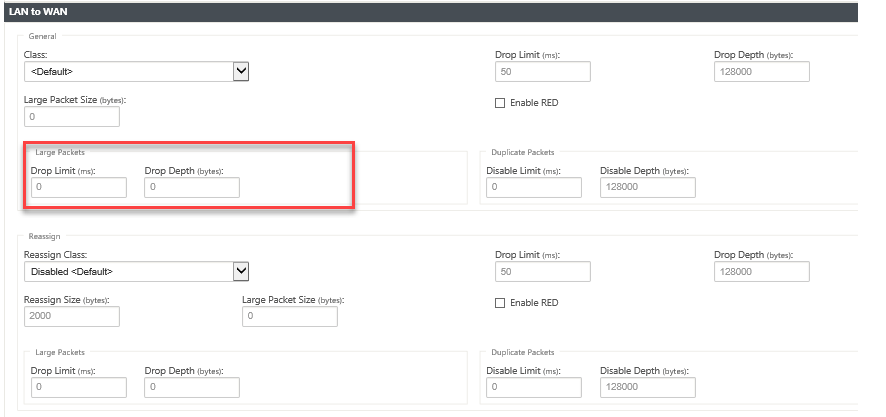
-
Límite de caída: Tiempo después del cual se descartan los paquetes que esperan en el programador de clases. No aplicable a una clase a granel.
-
Profundidad de caída: Umbral de profundidad de cola después del cual se descartan los paquetes.
-
Habilitar RED: La detección temprana aleatoria (RED) garantiza un intercambio justo de los recursos de la clase descartando paquetes cuando se produce la congestión.
-
Tamaño de reasignación: Longitud del paquete que, cuando se excede, hace que el paquete se reasigne a la clase especificada en el campo Reasignar Clase.
-
Reasignar Clase: Clase utilizada cuando la longitud del paquete excede la longitud del paquete especificada en el campo Reasignar Tamaño.
-
Disable Limit: Tiempo durante el cual se puede deshabilitar la duplicación para evitar que los paquetes duplicados consuman ancho de banda.
-
Inhabilitar profundidad: Profundidad de cola del programador de clases, momento en el que no se generarán los paquetes duplicados.
-
ClaseTCP Standalone ACK: Clasede prioridad alta a la que se asignan las confirmaciones independientes de TCP durante las transferencias de archivos grandes.
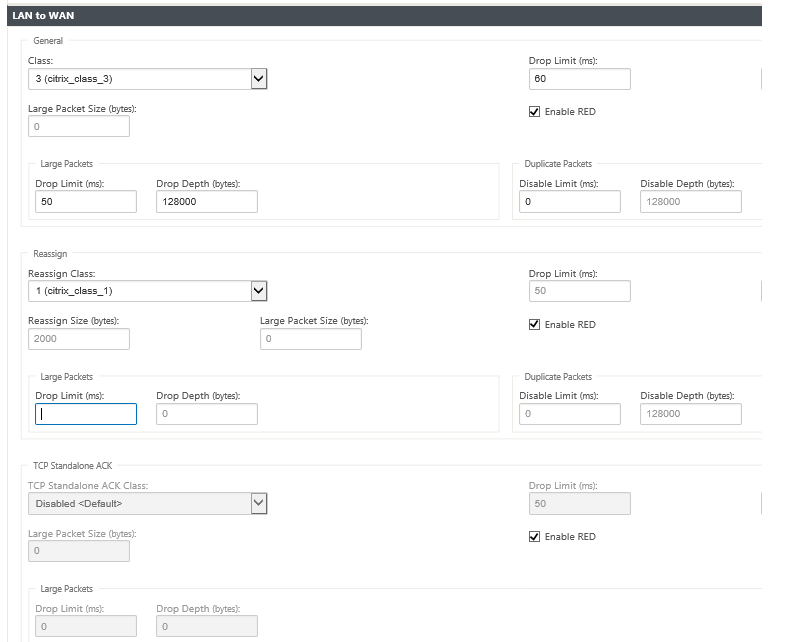
-
-
Haga clic en el icono de WAN a LAN para configurar el comportamiento de WAN a LAN para esta regla.
-
Habilitar la resecuenciación de paquetes: Secuenciación de los paquetes en el orden correcto en el destino.
-
Tiempo de espera: Intervalo de tiempo para el que los paquetes se retienen para volver a secuenciar, después del cual los paquetes se envían a la LAN.
-
Descartar paquetes de resecuenciación tardía: Deseche los paquetes fuera de pedido que llegaron después de que los paquetes necesarios para la resecuenciación se hayan enviado a la LAN.
-
EtiquetaDSCP: EtiquetaDSCP aplicada a los paquetes que coinciden con esta regla, antes de enviarlos a la LAN.
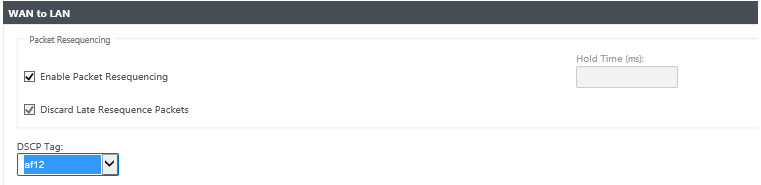
-
-
Haga clic en el icono Inspección profunda de paquetes y seleccione Activar detección FTP pasiva para permitir que la regla detecte el puerto utilizado para la transferencia de datos FTP y aplique automáticamente la configuración de regla al puerto detectado.
-
Haga clic en Aplicar.
Nota
Guarde la configuración, exporte a la bandeja de entrada de administración de cambios e inicie el proceso de administración de cambios.
Verificar reglas
En el Editor de configuración, vaya a Supervisión > Flujos. Seleccione el campo Tipo de Flujo ubicado en la sección Seleccionar Flujos en la parte superior de la página Flujos. Junto al campo Tipo de flujo hay una fila de casillas de verificación para seleccionar la información de flujo que desea ver. Compruebe si la información de flujo se ajusta a las reglas configuradas.
Ejemplo: La regla «Si la dirección IP de origen es 172.186.30.74 y la dirección IP de destino es 172.186.10.89, establezca el modo de transmisión como Ruta persistente» muestra los siguientes datos de flujos.
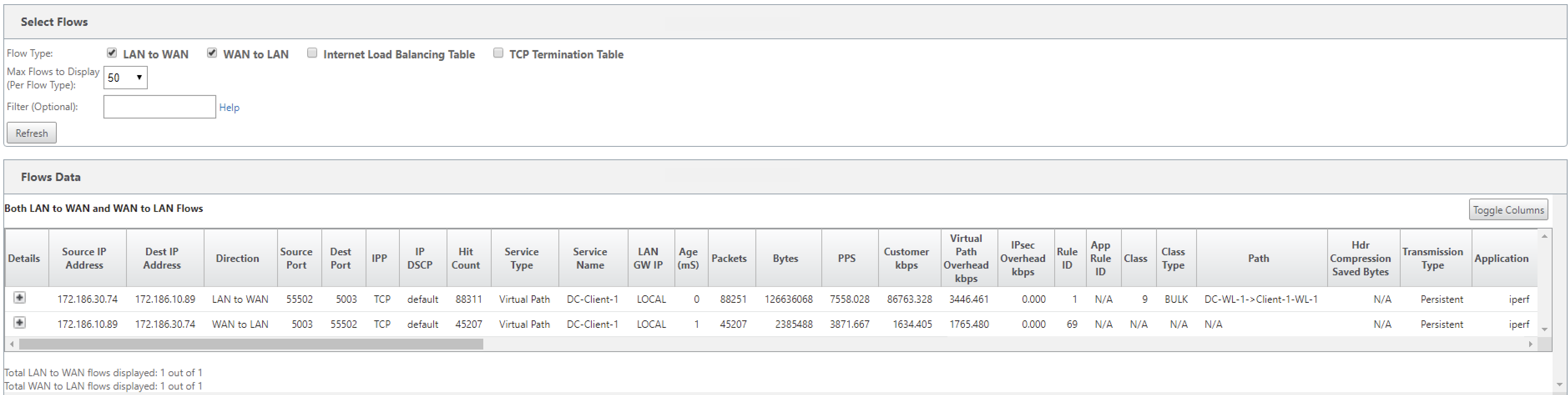
En el Editor de configuración, vaya a Supervisión > Estadísticas y compruebe las reglas configuradas.